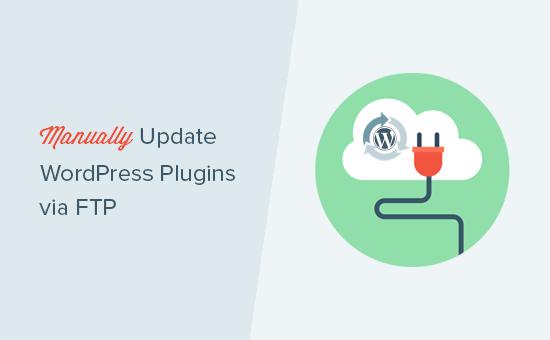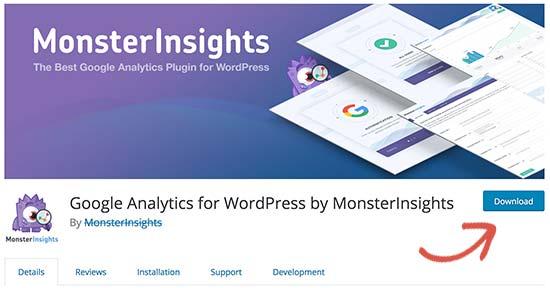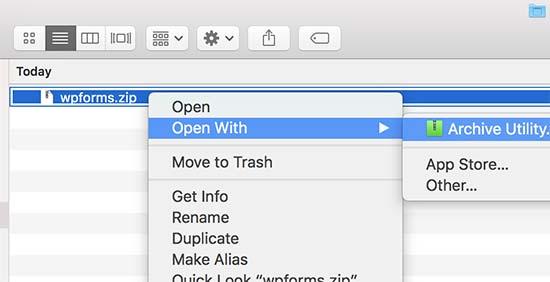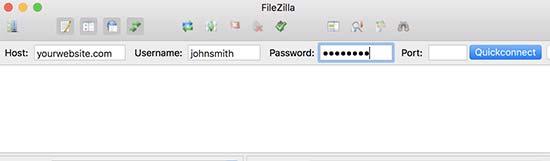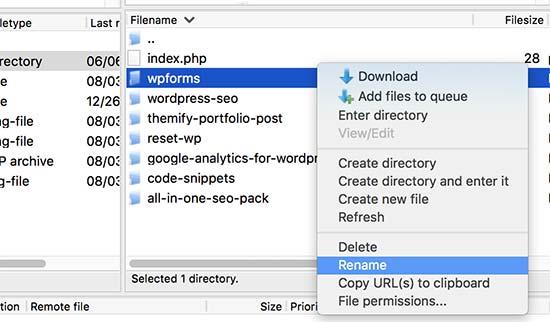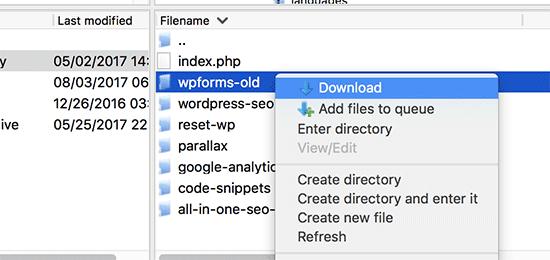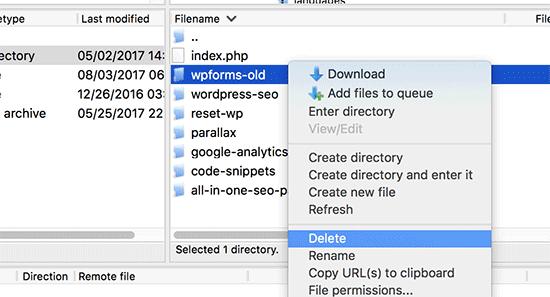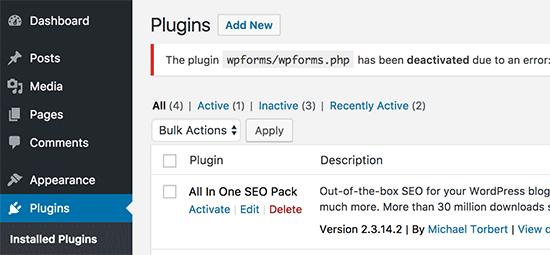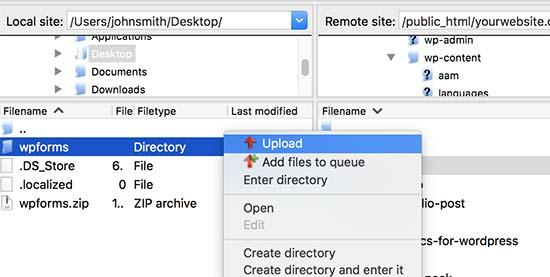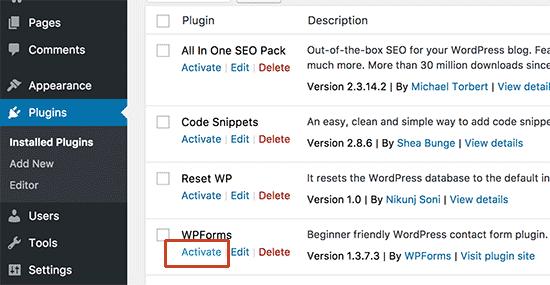如何通过FTP手动更新WordPress插件
您想学习如何通过FTP手动更新WordPress插件吗?有时一键式WordPress插件更新失败,这可能会破坏您的网站。解决这个问题的唯一方法是手动更新插件。在本文中,我们将向您展示如何通过FTP手动更新WordPress插件,而不会破坏您的网站。
为什么手动更新WordPress插件?
WordPress附带了一个内置系统来管理核心,主题和插件更新。您需要做的就是点击更新链接,它将更新您的插件。有关更多详细信息,请参阅有关如何正确更新WordPress插件的指南。
但是,有时这些更新可能会因文件权限不正确,版本号不正确或其他服务器配置因素而失败。
如果更新在中途中断,那么您将最终得到一个损坏的网站。您可能会看到暂时不可用于计划的维护错误,语法错误或内部服务器错误。
解决此问题的唯一方法是通过FTP手动更新WordPress插件。通过这样做,您将能够修复这些错误并继续使用最新版本的插件。
我们来看看如何通过FTP手动更新WordPress插件。
视频教程
订阅WPBeginner
如果您不喜欢该视频或需要更多说明,请继续阅读。
通过FTP手动更新WordPress插件
首先,您需要下载要更新的插件的最新版本。如果它是免费插件,那么您可以从WordPress.org插件页面下载它。
如果它是高级插件,那么您可以从特定插件的网站下载最新版本。您需要登录到您的帐户并将插件下载到您的计算机。
所有插件都有.zip文件,因此您需要提取它们。
接下来,您将需要一个FTP客户端。我们将在我们的示例中使用FileZilla,但您可以使用任何您喜欢的FTP客户端。
要使用FTP连接到您的网站,您需要使用FTP用户名和密码在主机名中输入您的网站名称。
如果您不知道您的FTP用户名或密码,请查看您注册时WordPress托管公司发送给您的电子邮件。它通常包含您的FTP用户名和密码。
或者,您也可以在主机帐户的cPanel仪表板中找到此信息。
一旦通过FTP连接到您的网站,您需要转到/可湿性粉剂内容/插件/夹。Jiā.
您将在WordPress网站上看到已安装的所有插件的不同文件夹。右键单击要更新的插件,然后选择“重命名”。
现在只需将-old添加到插件文件夹名称即可重命名此插件。例如,wpforms-old。
接下来,您需要将重命名的文件夹作为备份下载到您的计算机。这将允许您在需要时恢复旧版本。
将旧插件下载到您的计算机后,您可以从您的网站删除它。
我们还想确保插件在WordPress数据库中也被停用。要做到这一点,您只需登录到WordPress管理区域并访问插件页面即可。
您将看到由于错误而导致插件已停用的错误。
现在我们已经删除了旧版本,现在是时候安装最新版本的插件了。
切换到您的FTP客户端,在“本地”部分下,找到您计算机上的新插件文件夹。现在右键单击并从FTP菜单中选择“上传”。
您的FTP客户端将开始将插件文件夹从您的计算机传输到您的网站。
完成后,您可以登录您的WordPress管理区域并转到插件页。您需要找到新安装的插件并将其激活。
您现在可以检查插件的更新版本,以确保一切正常。
就是这样,您已经通过FTP成功更新了WordPress插件。
WordPress安全性始终使用最新版本的WordPress非常重要。保持WordPress插件和主题更新同样重要。
如果WordPress插件在更新后停止工作,那么您可以回滚插件并将问题报告给插件开发人员。
但是,没有理由继续使用过时的版本。如果问题没有得到及时解决,那么您应该寻找替代插件来完成这项工作。
我们希望本文能帮助您了解如何通过FTP手动更新WordPress插件。您可能还希望查看我们最常见的WordPress错误列表以及如何解决这些错误。
您想学习如何通过FTP手动更新WordPress插件吗?有时一键式WordPress插件更新失败,这可能会破坏您的网站。解决这个问题的唯一方法是手动更新插件。在本文中,我们将向您展示如何通过FTP手动更新WordPress插件,而不会破坏您的网站。
为什么手动更新WordPress插件?
WordPress附带了一个内置系统来管理核心,主题和插件更新。您需要做的就是点击更新链接,它将更新您的插件。有关更多详细信息,请参阅有关如何正确更新WordPress插件的指南。
但是,有时这些更新可能会因文件权限不正确,版本号不正确或其他服务器配置因素而失败。
如果更新在中途中断,那么您将最终得到一个损坏的网站。您可能会看到暂时不可用于计划的维护错误,语法错误或内部服务器错误。
解决此问题的唯一方法是通过FTP手动更新WordPress插件。通过这样做,您将能够修复这些错误并继续使用最新版本的插件。
我们来看看如何通过FTP手动更新WordPress插件。
视频教程
订阅WPBeginner
如果您不喜欢该视频或需要更多说明,请继续阅读。
通过FTP手动更新WordPress插件
首先,您需要下载要更新的插件的最新版本。如果它是免费插件,那么您可以从WordPress.org插件页面下载它。
如果它是高级插件,那么您可以从特定插件的网站下载最新版本。您需要登录到您的帐户并将插件下载到您的计算机。
所有插件都有.zip文件,因此您需要提取它们。
接下来,您将需要一个FTP客户端。我们将在我们的示例中使用FileZilla,但您可以使用任何您喜欢的FTP客户端。
要使用FTP连接到您的网站,您需要使用FTP用户名和密码在主机名中输入您的网站名称。
如果您不知道您的FTP用户名或密码,请查看您注册时WordPress托管公司发送给您的电子邮件。它通常包含您的FTP用户名和密码。
或者,您也可以在主机帐户的cPanel仪表板中找到此信息。
一旦通过FTP连接到您的网站,您需要转到/可湿性粉剂内容/插件/夹。Jiā.
您将在WordPress网站上看到已安装的所有插件的不同文件夹。右键单击要更新的插件,然后选择“重命名”。
现在只需将-old添加到插件文件夹名称即可重命名此插件。例如,wpforms-old。
接下来,您需要将重命名的文件夹作为备份下载到您的计算机。这将允许您在需要时恢复旧版本。
将旧插件下载到您的计算机后,您可以从您的网站删除它。
我们还想确保插件在WordPress数据库中也被停用。要做到这一点,您只需登录到WordPress管理区域并访问插件页面即可。
您将看到由于错误而导致插件已停用的错误。
现在我们已经删除了旧版本,现在是时候安装最新版本的插件了。
切换到您的FTP客户端,在“本地”部分下,找到您计算机上的新插件文件夹。现在右键单击并从FTP菜单中选择“上传”。
您的FTP客户端将开始将插件文件夹从您的计算机传输到您的网站。
完成后,您可以登录您的WordPress管理区域并转到插件页。您需要找到新安装的插件并将其激活。
您现在可以检查插件的更新版本,以确保一切正常。
就是这样,您已经通过FTP成功更新了WordPress插件。
WordPress安全性始终使用最新版本的WordPress非常重要。保持WordPress插件和主题更新同样重要。
如果WordPress插件在更新后停止工作,那么您可以回滚插件并将问题报告给插件开发人员。
但是,没有理由继续使用过时的版本。如果问题没有得到及时解决,那么您应该寻找替代插件来完成这项工作。
我们希望本文能帮助您了解如何通过FTP手动更新WordPress插件。您可能还希望查看我们最常见的WordPress错误列表以及如何解决这些错误。